HOME > iPhone > iPhoneの使い方 >
本ページ内には広告が含まれます
ここではauのiPhoneでキャリア決済を設定・利用する方法を紹介しています。
![]() auのiPhoneで、App StoreやiTunesなどの決済(支払い)方法として「キャリア決済(auかんたん決済)」を設定・利用します。App Storeなどにサインインし、支払い情報でキャリア決済を選択することで、アプリの購入などの支払いを、月々の通信料金と一括で支払うことが可能です。
auのiPhoneで、App StoreやiTunesなどの決済(支払い)方法として「キャリア決済(auかんたん決済)」を設定・利用します。App Storeなどにサインインし、支払い情報でキャリア決済を選択することで、アプリの購入などの支払いを、月々の通信料金と一括で支払うことが可能です。
auのiPhoneを契約しているユーザーは、auのキャリア決済「auかんたん決済」を利用することで、購入したアプリなどの支払いを毎月の通信料金と一緒に支払うことが可能です。
Apple ID(アカウント)画面から支払い方法を「キャリア決済」に設定することで、App Storeでのアプリ購入(アプリ内課金)やiTunes Storeでのコンテンツ購入・レンタルのほか、iBooks Store、Apple Music、iCloudなどでもキャリア決済が利用可能です。
なお、クレジットカードの場合と同様に、iTunes CardなどでApple ID(アカウント)にクレジットのチャージがある場合はそちらから優先的に支払いとなります。
auのiPhoneからApple ID(アカウント)の支払い方法で「キャリア決済」を選択します。
1. iPhoneでApple IDのアカウント画面を表示する
iPhoneのホーム画面で「設定」をタップします。一覧から「iTunes StoreとApp Store」をタップし、Apple IDをタップします。サインインしていない場合は、「サインイン」をタップしてApple ID/パスワードを入力します。
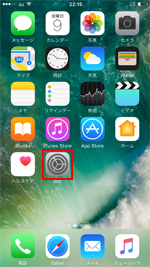
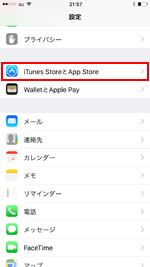
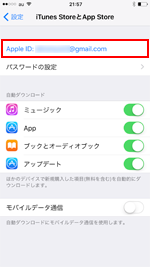
![]() AppStoreなどからApple IDのアカウント画面を表示する
AppStoreなどからApple IDのアカウント画面を表示する
App StoreやiTunes StoreからApple IDのアカウント画面を表示することも可能です。Apple ID/パスワードを入力・サインインして、タップします。
■ App Store
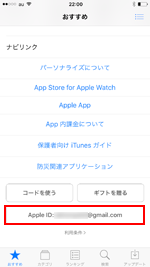
■ iTunes Store
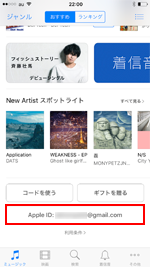
■ iBooks Store
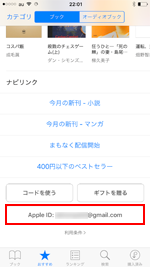
2. アカウント画面で「お支払い情報」を選択する
「Apple IDを表示」をタップして、Apple IDのアカウント画面を表示します(パスワードの入力画面が表示される場合は入力してサインインします)。アカウント画面から「お支払い情報」を選択して、支払い方法の種類の選択画面を表示します。
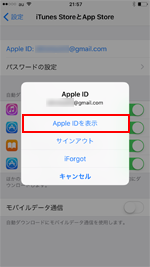
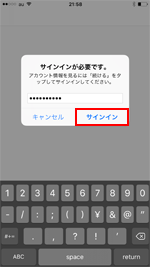
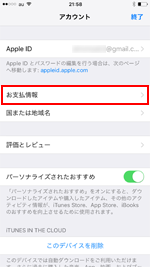
3. 支払い方法画面で「キャリア決済」を選択・設定する
支払い方法の選択画面で「キャリア決済」を選択し、(認証コードが送信された場合に)認証コードを受け取る電話番号を選択します。画面上部の「終了」をタップすると支払い方法がキャリア決済に変更されるので、「終了」をタップしてApple IDのアカウント画面を閉じます。
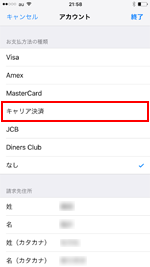
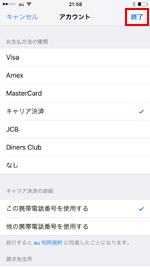
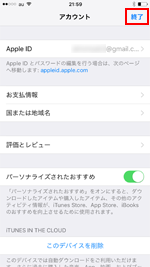
![]() 認証コードによる確認が必要な場合
認証コードによる確認が必要な場合
携帯電話番号の確認が必要な場合、認証(PIN)コードが記載されたメッセージが送信されるので「メッセージ」アプリから認証コードを確認します。「設定」アプリに戻り、確認画面で認証コードを入力して「確認」をタップします。
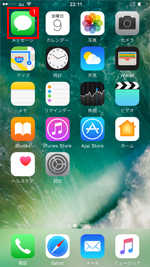
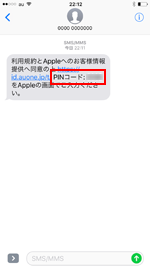
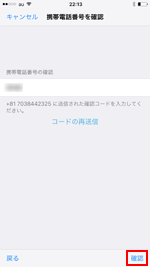
![]() 関連情報
関連情報
【Amazon】人気のiPhoneランキング
更新日時:2026/1/4 9:00
【Amazon】人気Kindleマンガ
更新日時:2026/1/4 9:00